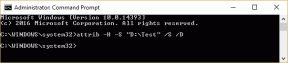Disney Plus'ın Roku'da Çalışmamasını Düzeltin
Çeşitli / / August 09, 2022

Roku cihazının yaygın kullanımı nedeniyle, TV'nizde medya içeriği akışı için ana seçeneklerden biri olarak kabul edilmiştir. Yüksek popülerlik kazanan bir diğer hizmet ise Disney Plus Hotstar hizmetidir. Hizmetteki devasa kütüphane ve OTT platformunun yükselişi sayesinde bu, hüküm süren bir hizmet oldu. Kullanıcıların çoğu, Disney Plus içeriğini Roku cihazında yayınlamayı sever. Ancak, iki hizmeti birlikte kullanmanın önemli bir sorunu vardır. Bu sorun Disney Plus korumalı içerik hatası olarak adlandırılabilir. Roku cihazında veya Disney Plus hizmetinde birkaç hata veya sorun olabilir ve ekranda korumalı içerik lisans hatası görünebilir. Disney Plus'ın Roku cihazında çalışmama sorununu gidermek için bu yazıdaki yöntemleri okuyabilirsiniz.
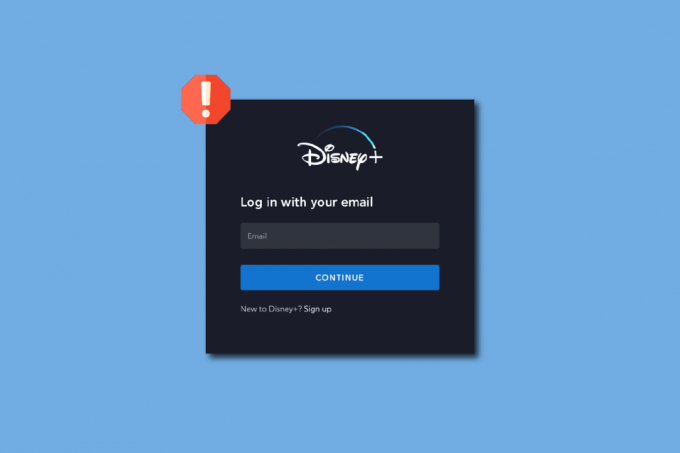
İçindekiler
- Disney Plus Roku'da Çalışmıyor Nasıl Onarılır
- Disney Plus Korumalı İçerik nedir?
- Yöntem 1: Temel Sorun Giderme Yöntemleri
- Yöntem 2: Önbelleği Temizle
- Yöntem 3: Disney Plus Kanalını Güncelleyin
- Yöntem 4: Roku cihazını güncelleyin
- Yöntem 5: Disney Plus Kanalını Yeniden Yükleyin
- Yöntem 6: Roku'yu Fabrika Ayarlarına Sıfırla
- Yöntem 7: Destek Ekibiyle İletişime Geçin
Disney Plus Roku'da Çalışmıyor Nasıl Onarılır
Disney Plus uygulamasının Roku cihazında çalışmamasının olası nedenleri bu bölümde aşağıda listelenmiştir.
- Kararsız İnternet Bağlantısı- İnternet Bağlantısı kararsız olabilir ve Roku cihazınızdaki Disney Plus uygulamasını desteklemiyor olabilir.
- Önbellek Dosyaları ile ilgili bir sorun- Disney Plus uygulamasındaki çok sayıda önbellek dosyası, Roku cihazında soruna neden olabilir.
- Uyumsuz Roku cihazı- Roku cihazı Disney Plus hizmetiyle uyumlu olmayabilir ve Disney Plus cihazda çalışmayabilir.
- Eski sürümler- Disney Plus kanalı veya Roku cihazı eski olabilir ve Disney Plus kanalını kullanırken sorun yaşayabilirsiniz.
- Roku cihazıyla ilgili donanım sorunları- Roku cihazıyla ilgili bazı sorunlar olabilir ve cihaz yanlış yapılandırılmış olabilir. Diğer durumlarda, Roku cihazına bağlı çevre birimleri soruna neden olabilir.
- Sunucu sorunları- Disney Plus uygulamasının ve Roku cihazının sunucuları kapalı veya bakımda olabilir.
Disney Plus Korumalı İçerik nedir?
Premium üyeliği olan tüm kullanıcılar için Disney Plus Korumalı İçerik Lisansı hatası oluşabilir. Hata birkaç nedenden dolayı ortaya çıkabilir ve hata kodu 42 veya hata kodu 73 olarak görüntülenir. Hizmet, cihazda yayınladığınız gösteriyi alırsa, korumalı lisansta başarısız olursa hata oluşabilir. Bu hata, Disney Plus hizmetinin Roku cihazınızda çalışmamasının önemli bir nedeni olabilir. hakkında daha fazla bilgi edinmek için burada verilen bağlantıyı kullanabilirsiniz. Disney Plus uygulamasında korumalı içerik Lisans hatası ve Roku cihazındaki sorunları düzeltin.
Yöntem 1: Temel Sorun Giderme Yöntemleri
Disney Plus'ın Roku cihazında çalışmaması sorununu çözmenin ilk yöntemi, burada verilen temel sorun giderme yöntemlerini denemektir. Disney Plus hizmetinde küçük hatalar varsa, ayarlarda birkaç ince ayar yapılarak giderilebilir.
1 A. Başka Bir Şovu Yayınlamayı Deneyin
Sorun, Roku cihazında yayınlamaya çalıştığınız programla ilgili olabilir. Disney Plus kanalında başka bir gösteri yayınlamayı deneyin ve sorunun giderilip giderilmediğini kontrol edin.
1B. Roku Cihaz Uyumluluğunu Kontrol Edin
Roku cihazı Disney Plus uygulamasıyla uyumlu değilse bu sorunla karşılaşabilirsiniz. Roku cihazınızın model numarasını öğrenmek için adımları izleyin.
1. Aç Ev menüsünü kullanarak Ev Roku uzaktan kumandanızdaki düğme.

2. Seçme Ayarlar seçenek.

3. Seçme sistem seçenek.
4. Seçme Hakkında ve sonuçtaki model numarasını not edin.
Roku cihazının aşağıdaki modelleri Disney Plus Channel ile uyumludur ve listedekiler dışındaki herhangi bir model soruna neden olabilir.
- En yeni Roku TV ve Roku cihaz modellerinin tümü,
- Roku Ekspres ve Roku Ekspres+,
- Roku 1, Roku 2, Roku 3 ve Roku 4,
- 4K Roku Ultra, Roku Ultra LT ve Roku LT (2700X),
- Roku Streaming Stick ve 4K Roku Streaming Stick+ ve
- 4K Roku Premiere ve 4K Roku Premiere+.
TV ve Roku cihazınızdaki temel donanım sorunlarını gidermek için aşağıdaki yöntemler kullanılabilir.
Ayrıca Okuyun:Düzeltme Roku Yeniden Başlatma Sorununu Tutuyor
1C. Doğrudan TV'nize Bağlayın
Roku cihazınızı görüntülemek için TV'nizdeki bağlantı noktası yerine harici bir A/V sistemine taktıysanız, Disney Plus korumalı içerik hatasıyla karşılaşabilirsiniz.
1. Disney Plus'ın Roku cihazında çalışmaması sorununu gidermek için, Roku cihazının fişini çekin harici A/V sisteminden.

2. Roku cihazını doğrudan TV'nizdeki bağlantı noktalarına takın.
1D. TV'nizi Güç Döngüsüne Alın
Roku cihazındaki Disney Plus kanalındaki sorunu çözmenin başka bir yöntemi de TV'nizi kapatıp açmaktır.
1. Basmak Güç düğmesi kapatmak ve ona bağlı tüm kabloları çıkarmak için TV'nizi açın.

2. TV'nin fişini çekin prizden çekin ve 60 saniye sonra yeniden takın.
3. kullanarak TV'yi açın. Güç düğmesi ve tüm kabloları bağlantı noktalarına yeniden takın televizyonda.
1E. Roku Aygıtını Yeniden Başlatın
Disney Plus kanalındaki sorunu çözmenin başka bir yöntemi de Roku cihazını yeniden başlatmaya zorlamak.
1. Açık Ev menüsünü kullanarak Ev Roku uzaktan kumandanızdaki düğme.
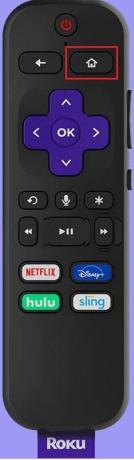
2. Seçme Ayarlar seçenek.

3. Seçme sistem.
4. Seçme Sistem güncellemesi.
5. Seçme Sistem yeniden başlatılıyor.
6. Seçme Tekrar başlat.
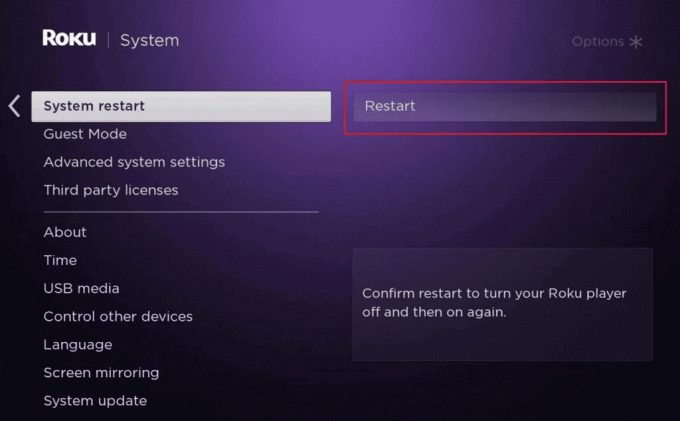
Kablosuz Yönlendiricinizin İnternet bağlantısıyla ilgili sorunları kontrol etmek ve düzeltmek için aşağıdaki yöntemler kullanılabilir. Sonuçlarla, İnternet bağlantısını değiştirebilir ve içeriği Disney Plus kanalında kolayca yayınlayabilirsiniz.
Ayrıca Okuyun:Roku'da CBS'yi Nasıl İptal Edersiniz?
1F. Kablosuz Yönlendiricinizi Güç Döngüsüne Alın
Disney Plus'ın Roku cihazında çalışmaması sorunu bu yöntemle çözülebilir. İnternet Bağlantısı ile ilgili sorunu çözmek için Kablosuz Yönlendiricinizi kapatıp açabilir veya yeniden başlatabilirsiniz.
1. Basmak Güç düğmesi kapanana kadar Kablosuz yönlendiricinizde
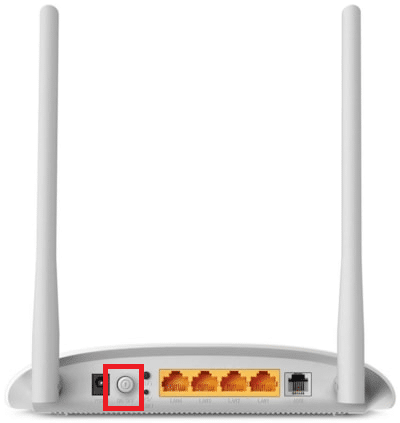
2. Tüm kabloları çıkarın prizden çekin ve 60 saniye bekleyin.
3. Kablosuz Yönlendiricinin tüm kablolarını takın ve Yönlendiriciyi güç kaynağına bağlayın.
4. Basmak Güç tüm lambalar yeşile dönene kadar Yönlendiricideki düğmesine basın.
1G. İnternet Hızınızı Kontrol Edin
Windows PC'nizi kullanarak Kablosuz Yönlendiricinin İnternet bağlantısının hızını kontrol edebilirsiniz.
1. Açık Google Chrome PC'nizin sol alt kısmındaki arama çubuğunu kullanarak uygulama.

2. resmi web sitesini açın Hız testi, tıklamak GİT düğmesine basın ve sonuçları analiz edin.

Görüntülenen sonuçlara bağlı olarak, şunları seçebilirsiniz:
- İnternet Bağlantısının abonelik planını daha yüksek bir İnternet Hızıyla değiştirin veya
- Roku cihazını başka bir İnternet Bağlantısına bağlayın.
1H. Roku'da İnternet Bağlantı Gücünü Kontrol Edin
Roku cihazındaki İnternet Bağlantısının gücü daha azsa, Disney Plus korumalı içerik hatasıyla karşılaşabilirsiniz. Disney Plus'ın Roku cihazında çalışmaması sorununu düzeltmek için Roku cihazında İnternet Bağlantısının gücünü kontrol edebilirsiniz.
1. Açık Ev menüsünü kullanarak Ev Roku uzaktan kumandanızdaki düğme.

2. Seçme Ayarlar.

3. Seçme Ağ.
4. Seçme Hakkında.
5. İnternet Bağlantısının ayrıntıları ekranda görüntülenecektir. Sinyal gücü bölüm.
6. Seçme Bağlantıyı kontrol et seçeneği ve seçin TAMAM.
7. İki yeşil onay işareti varsa, bağlantı iyidir.
Ayrıca Okuyun:Roku Geçmiş Kanalı Çalışmıyor Nasıl Onarılır
Not: Akıllı telefonlarda aynı Ayarlar seçenekleri bulunmadığından ve bunlar üreticiden üreticiye farklılık gösterdiğinden, herhangi birini değiştirmeden önce doğru ayarları yaptığınızdan emin olun. Bahsi geçen adımlar, OnePlus Kuzey Android cihaz.
1I. Abonelik Paketini Kontrol Edin
Disney Plus hizmetinin abonelik planı etkin olmayabilir ve hizmeti Roku cihazında kullanamayabilirsiniz. Sorunu çözmek için Disney Plus hizmetinin abonelik planının süresinin dolup dolmadığını veya etkin olup olmadığını kontrol edin.
1. Açık Disney Artı Android telefonunuzda uygulama.

2. Sol üst köşedeki profil simgesine dokunun ve üzerine dokunun. Hesap seçenek.
3. Ardından, üzerine dokunun abonelik bölümüne gidin ve hesabın geçerliliğini kontrol edin.
Hesabın süresi dolmuşsa, Disney Plus hizmetine yeniden abone olun. Roku cihazında Disney Plus oturum açma ve aboneliğinde küçük değişiklikler yapmak için aşağıdaki yöntemler kullanılabilir.
1J. Disney Plus Hesabına yeniden giriş yapın
Disney Plus hesabınıza yeniden giriş yaparak Disney Plus'ın Roku cihazında çalışmaması sorununu çözebilirsiniz.
Adım I: Disney Plus Kanalından Çıkış Yapın
İlk adım, aşağıdaki adımları izleyerek Roku cihazınızdaki Disney Plus kanalından çıkış yapmaktır.
1. Açık Disney Artı Kanal.
2. Seçme Ayarlar ekranın sol tarafındaki kenar çubuğundan seçenek.

3. Seçme Hesap.
4. Seçme Çıkış Yap.
5. Basmak TAMAM Roku uzaktan kumandanızdaki düğme.
Adım II: Disney Plus Channel'a Yeniden Giriş Yapın
Bir sonraki adım, hesap kimlik bilgilerinizi kullanarak Roku cihazındaki Disney Plus kanalına yeniden giriş yapmaktır.
1. Aç Disney Artı Kanal.

2. Seçme Ayarlar ekranın sol tarafındaki kenar çubuğundan seçenek.

3. Seçme Hesap.
4. Girin oturum açma kimlik bilgileri ve seçin Giriş yapmak seçenek.
1K. Disney Plus'a Yeniden Abone Olun
Disney Plus uygulamasıyla Disney Plus korumalı içerik hatasını düzeltmenin bilinmeyen bir başka yöntemi de Disney Plus hizmetinin abonelik planını yenilemek veya yeniden abone olmaktır.
Adım I: Disney Plus aboneliğinden çıkın
Bu yöntemdeki ilk adım, Android telefonunuzu kullanarak Disney Plus hizmetindeki mevcut plandan çıkmaktır.
1. Ekranı yukarı kaydırın ve açın Oyun mağazası Android telefonunuzda uygulama.

2. Musluk Profil resmi simgesi ana sayfanın sağ üst köşesinde.

3. Musluk Ödemeler ve abonelikler listedeki sekme.
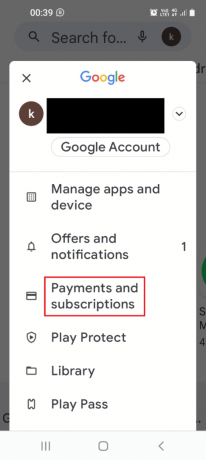
4. Musluk abonelikler sekme.

5. Musluk Disney Artı uygulama ve üzerine dokunun Aboneliği iptal et seçenek.
Ayrıca Okuyun:Disney Plus Hotstar Uygulamasının Yüklenmediğini Düzeltin
2. Adım: Disney Plus'a yeniden abone olun
Disney Plus'ın Roku cihazında çalışmaması sorununu gidermek için, Disney Plus hizmetine yeniden abone olmak için Android telefonunuzu kullanabilirsiniz.
1. Açık Disney Artı Android telefonunuzda uygulama.

2. Sol üst köşedeki Profil simgesine dokunun ve HESAP seçenek.
3. Üzerine dokunun ABONELİK bölüm.
4. Ödeme yönteminizin ayrıntılarını girin ve üzerine dokunun. KABUL ET VE ABONE OL Disney Plus uygulamasına abone olma seçeneği.
Aşağıda verilen yöntemleri kullanarak Disney Plus hizmetindeki sorunun sunucu bakımından kaynaklanıp kaynaklanmadığını kontrol edebilirsiniz. Sunucular çalışıyorsa, sorun Disney Plus içeriğini yayınlayan donanım aygıtlarında olabilir.
1L. Disney Plus Sunucularını Kontrol Edin
Disney Plus sunucularının kapalı veya bakımda olup olmadığını kontrol edin. Yapabilirsiniz sunucuların durumunu kontrol et burada verilen bağlantıyı kullanarak. Sunucu çalışıyorsa, sorun başka bir yerde olabilir.

1M. Roku Sunucularını Kontrol Edin
Sorunu çözmek için başka bir seçenek de Roku sunucularının durumunu kontrol etmektir. Yapabilirsiniz sunucu durumunu kontrol et varsayılan web tarayıcınızda burada verilen bağlantıyı kullanarak.

Yöntem 2: Önbelleği Temizle
Roku cihazınızda Disney Plus kanalında çok sayıda önbellek dosyası varsa bu sorunla karşılaşabilirsiniz. Bu sorunu gidermek için kanaldaki önbellek verilerini temizlemeyi deneyebilirsiniz.
1. Basmak Ev buton 5 Roku uzaktan kumandasında kez.

2. Basmak Yukarı ok 1 zaman ve ardından düğmesine basın Geri sarma buton 2 zamanlar.

3. Basmak İleri sar buton 2 yeniden başlatmayı zorlamak için zamanlar.

Ayrıca Okuyun:Windows 10'da Çalışmayan Roku Ekran Yansıtma Düzeltme
Yöntem 3: Disney Plus Kanalını Güncelleyin
Disney Plus kanalının eski bir sürümü, Disney Plus'ın Roku cihazında çalışmamasına neden olabilir. Bu sorunu çözmek için Roku cihazınızdaki kanalı güncelleyebilirsiniz.
1. git EV menü ve seçin Disney Artı kanal.
2. Ardından, basın * buton Roku uzaktan kumandanızda.

3. Seçme Güncellemeleri kontrol et seçenek.
Yöntem 4: Roku cihazını güncelleyin
Roku cihazındaki eski bir işletim sistemi Disney Plus kanalının kullanılmasında sorunlara neden olabilir. Disney Plus korumalı içerik hatasını düzeltmek için Roku cihazını en son sürüme güncelleyebilirsiniz.
1. Açık Ev menüsünü kullanarak Ev Roku uzaktan kumandanızdaki düğme.

2. Seçme Ayarlar seçenek.

3. Seçme sistem.
4. Seçme Sistem güncellemesi seçenek.
5. Seçme Şimdi kontrol et seçenek.

6. Güncelleme indirilene kadar bekleyin ve Roku cihazınızı yeniden başlatın.
Ayrıca Okuyun:Roku Hata Kodu 018'i Düzeltin
Yöntem 5: Disney Plus Kanalını Yeniden Yükleyin
Roku cihazındaki Disney Plus kanalıyla ilgili sorunu düzeltmenin bir başka seçeneği de kanalı cihaza yeniden yüklemektir.
Adım I: Disney Plus Kanalını Kaldırın
İlk adım olarak, aşağıda verilen adımları kullanarak mevcut Disney Plus kanalını Roku cihazında kaldırmanız gerekir.
1. git EV ekranını seçin ve Disney Artı uygulamasına basın ve TAMAM kumandanızdaki düğmesine basın.
2. Ardından, basın * buton Roku uzaktan kumandanızda.

3. Seçme Kanalı kaldır Listedeki seçenek.

4. Seçme TAMAM düğmesine basın ve bir süre bekleyin.
5. Tekrar başlat Roku cihazınız.
2. Adım: Disney Plus Channel'ı Yeniden Kurun
Bir sonraki adım, Disney Plus kanalını Roku cihazınıza yeniden yüklemek veya yeniden eklemektir. Bu şekilde kanaldaki tüm aksaklıklar kolaylıkla çözülebilir.
1. git Uygulamalar bölüm EV Menü.
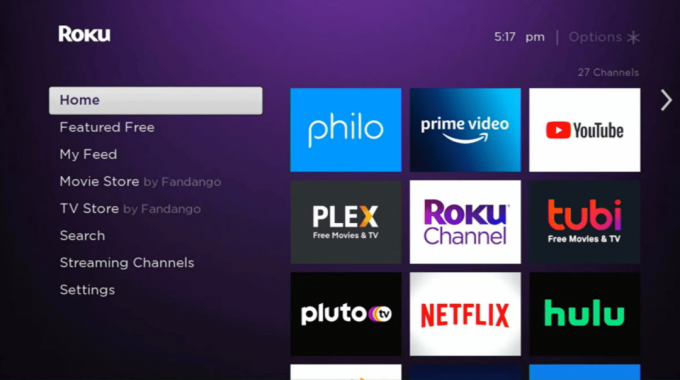
2. Seçme Akış kanalları seçeneğini seçin ve basın TAMAM buton.
3. Seçme Kanalları Ara seçeneği ve arama Disney Artı uygulama.
4. Seçme Kanal Ekle Uygulamayı yüklemek için düğmesine basın.
5. Seçme kanala git kanalı açmak için Disney Plus'ta.
Yöntem 6: Roku'yu Fabrika Ayarlarına Sıfırla
Disney Plus'ın Roku cihazında çalışmaması sorununu gidermek için Roku cihazını fabrika ayarlarına sıfırlayabilirsiniz. Burada verilen bağlantıyı kullanabilirsiniz Roku cihazını fabrika ayarlarına sıfırlayın.

Ayrıca Okuyun:Disney Plus'ı Aynı Anda Kaç Kişi İzleyebilir?
Yöntem 7: Destek Ekibiyle İletişime Geçin
Sorunu çözmek için son seçenek, sorunla ilgili yardım için destek ekibiyle iletişime geçmektir.
Seçenek I: Disney Plus İletişim Destek Ekibi
ile iletişime geçebilirsiniz Disney Artı Desteği ve sorunu onlarla birlikte ele alın. Disney Plus korumalı içerik hatasını düzeltmek için ekip tarafından önerilen yöntemleri uygulayın.

Seçenek II: Roku İletişim Destek Ekibi
Başka bir seçenek de iletişim kurmaktır. Roku Desteği yardım için. Sorunu ekiple birlikte çözmek için bağlantıyı kullanın ve sorunu çözmek için ekip tarafından önerilen yöntemleri uygulayın.

Önerilen:
- Windows 10'da Netflix Hata Kodu NSES-404'ü Düzeltin
- Roku Hesabı Aboneliklerim Nasıl İptal Edilir
- Roku'da FuboTV Nasıl İptal Edilir
- Disney Plus Korumalı İçerik Lisans Hatasını Düzeltin
Sorunu çözme yöntemleri Disney Plus, Roku'da çalışmıyor Cihaz makalede tartışılmaktadır. Sorunu çözmek için makaledeki adımları takip edebilir ve lütfen aşağıdaki yorumlar bölümünde aynı şekilde öneri ve sorularınızı bize bildirin.